Se sei un artista che utilizza Procreare per iOS per realizzare dipinti digitali, disegni o progetti grafici, sai quanto può essere utile il programma, con la sua gamma di pennelli, pennelli impostazioni, capacità di scrittura e altro ancora.
Tuttavia, ci sono alcune funzioni che non possono essere eseguite esclusivamente tramite Procreate. Quindi può avere senso trasferire l'arte da Procreate a un altro programma, come Adobe Photoshop, per creare esattamente l'opera che stai immaginando. In questo modo puoi eseguire composizioni, utilizzare i pennelli di Photoshop o modificare i pixel in più modi rispetto a Procreate.
La domanda è: qual è il modo migliore per trasferire la grafica da Procreate a Photoshop? I creatori di Procreate hanno reso questo processo molto semplice, poiché puoi esportare direttamente i pezzi di Procreate come file pronti per Photoshop, che funzionano molto meglio rispetto all'utilizzo di tipi di file come JPEG o PNG. In questo tutorial ti insegneremo come farlo in modo rapido e semplice.
Come esportare l'arte da Procreate in Photoshop
Per modificare in modo efficace tutte le parti del tuo pezzo Procreate in Photoshop, ti consigliamo di esportare il tuo pezzo Procreate come file PSD o file Photoshop. Questo è molto semplice da fare in Procreate.
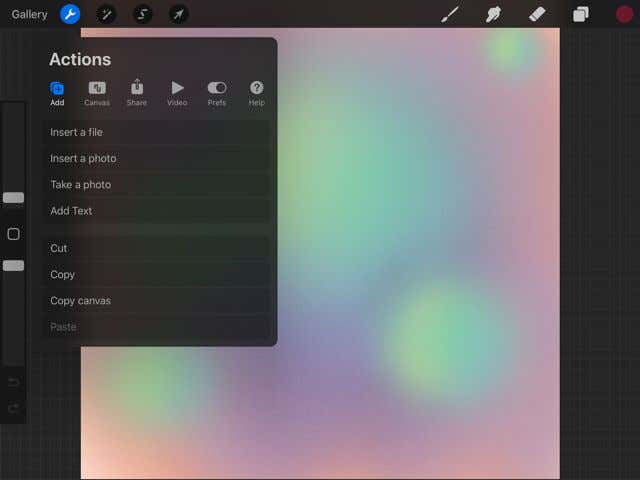
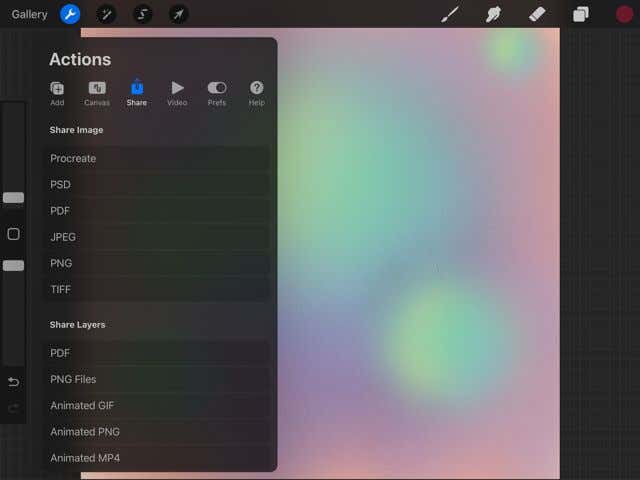
Ora dovrai scaricare questo file PSD dal tuo dispositivo iPad e in Photoshop (supponendo che tu stia utilizzando la versione desktop. In caso contrario, puoi semplicemente toccare l'app Photoshop nella schermata di esportazione di Procreate per inviare la tua arte lì.)
Per fare ciò su Mac, puoi effettuare l'Airdrop del file sul tuo computer.
Per eseguire questa operazione su Windows, dovrai avere Dropbox sul tuo iPad e computer. Ciò ti consentirà di condividere il file su entrambi i dispositivi. Puoi scaricare Dropbox per iPad dall'App Store e da il loro sito web per PC.
Una volta scaricato, segui queste istruzioni:
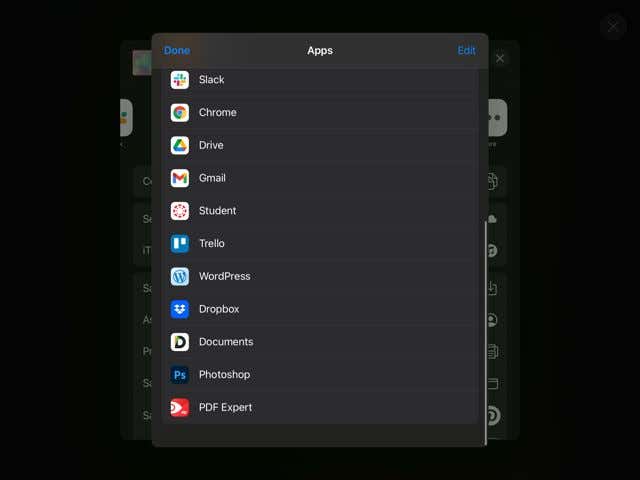
Ora puoi andare sul desktop per accedere al tuo file PSD da Dropbox. Salvalo sul tuo computer e segui questi passaggi.
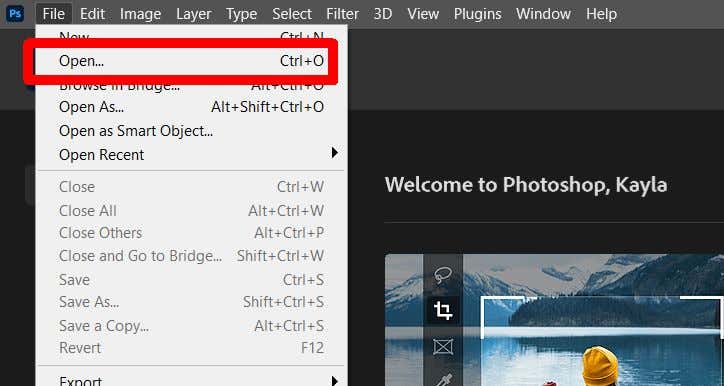
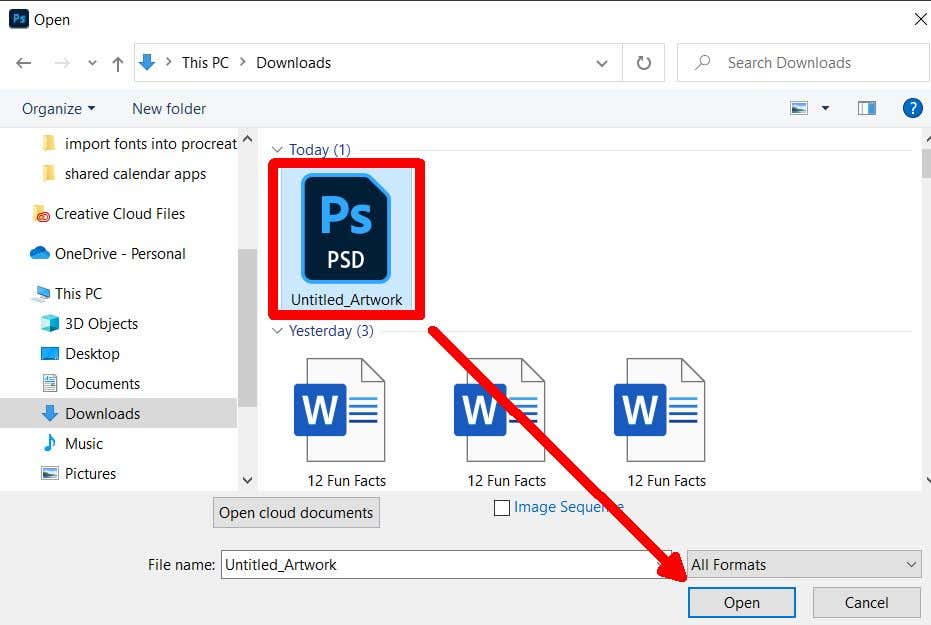
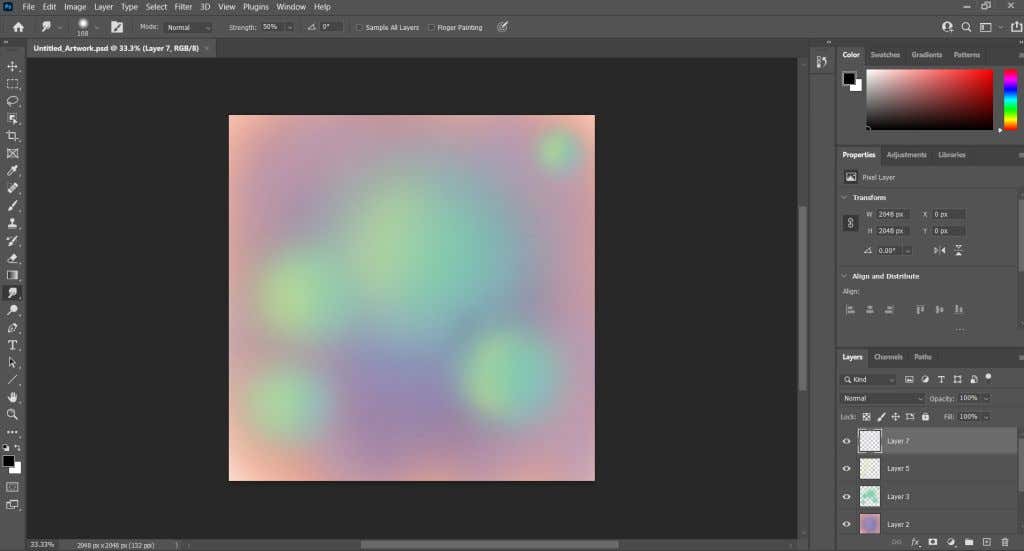
I livelli su cui stavi lavorando in Procreate appariranno anche in Photoshop con un file PSD. Ciò rende il ritocco delle tue immagini Procreate molto semplice e può aiutare il tuo flusso di lavoro.
Come importare un file PSD in Procreate
Oltre ad esportare un file PSD da Procreate, puoi anche importarne uno nel programma, con i livelli intatti. Potresti non avere tutte le stesse funzionalità di Photoshop, ma puoi comunque lavorare sul progetto in modo simile. Ecco come ottenere un file PSD in Procreate.
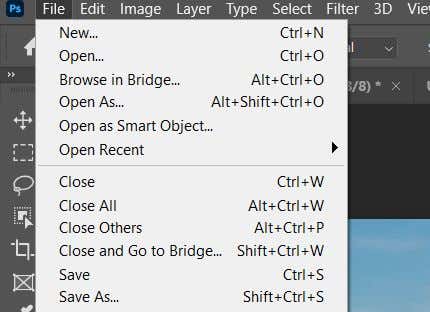
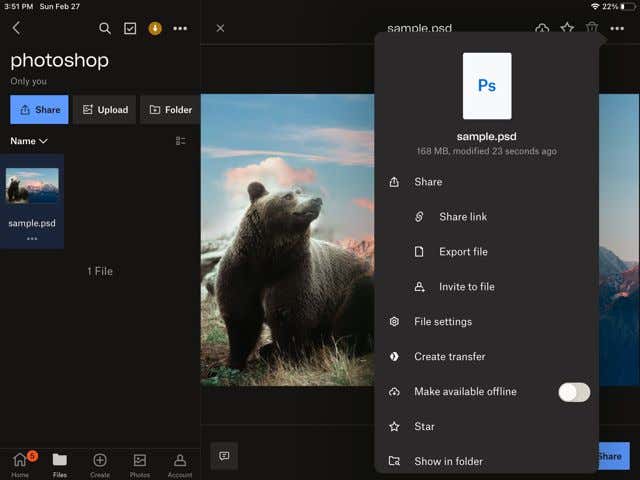
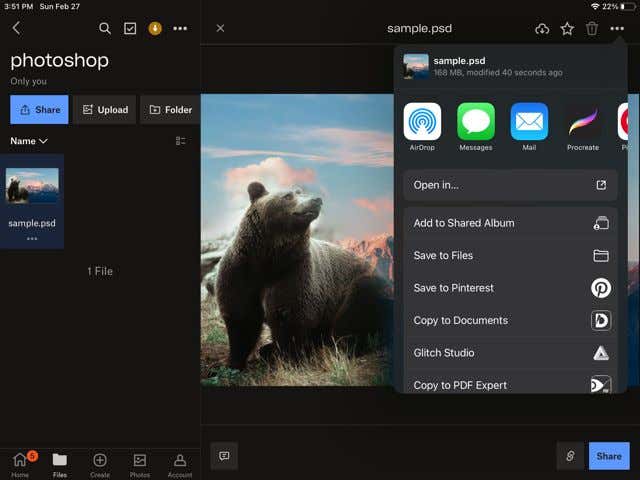
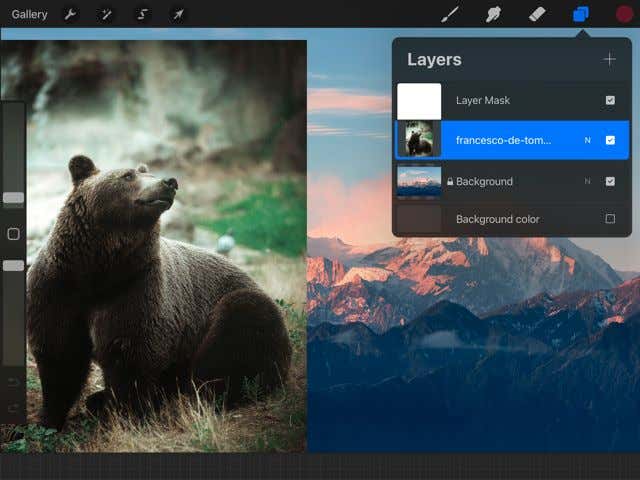
In questo modo, puoi lavorare su progetti Photoshop come illustrazioni digitali mentre sei in movimento, il che può rendere molto più semplice il lavoro su progetti più grandi. Puoi anche utilizzare i pennelli Procreate a cui potresti non avere accesso in Photoshop..
Trasferisci l'arte in Photoshop per completare i progetti
Procreate è un'ottima app da sola, ma l'utilizzo combinato di Photoshop e Procreate può consentirti di creare opere d'arte digitale di alta qualità. Utilizzando la capacità di disegno a mano di Applicazione Procrea e le funzionalità di fotoritocco standard del settore di Photoshop, puoi creare disegni e opere d'arte digitali davvero straordinari. Utilizzando i passaggi precedenti puoi muoverti attraverso questa curva di apprendimento utilizzando entrambi i programmi in tandem e lavorare in modo efficiente sui tuoi pezzi con sicurezza.
.